微软官方产品宣传动态PPT
- 格式:pptx
- 大小:1.66 MB
- 文档页数:70

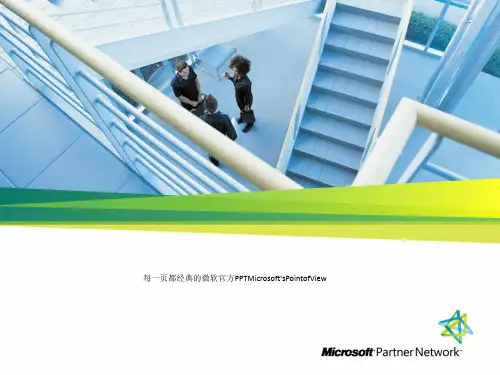
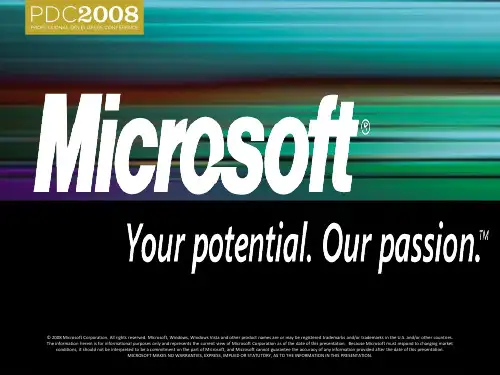

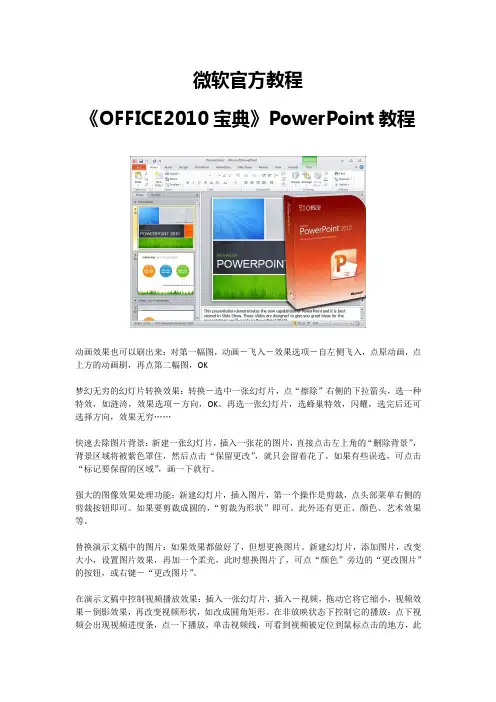
微软官方教程《OFFICE2010宝典》PowerPoint教程动画效果也可以刷出来:对第一幅图,动画-飞入-效果选项-自左侧飞入,点原动画,点上方的动画刷,再点第二幅图,OK梦幻无穷的幻灯片转换效果:转换-选中一张幻灯片,点“擦除”右侧的下拉箭头,选一种特效,如涟渏,效果选项-方向,OK。
再选一张幻灯片,选蜂巢特效,闪耀,选完后还可选择方向,效果无穷……快速去除图片背景:新建一张幻灯片,插入一张花的图片,直接点击左上角的“删除背景”,背景区域将被紫色罩住,然后点击“保留更改”,就只会留着花了。
如果有些误选,可点击“标记要保留的区域”,画一下就行。
强大的图像效果处理功能:新建幻灯片,插入图片,第一个操作是剪裁,点头部菜单右侧的剪裁按钮即可。
如果要剪裁成圆的,“剪裁为形状”即可。
此外还有更正、颜色、艺术效果等。
替换演示文稿中的图片:如果效果都做好了,但想更换图片。
新建幻灯片,添加图片,改变大小,设置图片效果,再加一个柔光,此时想换图片了,可点“颜色”旁边的“更改图片”的按钮,或右键-“更改图片”。
在演示文稿中控制视频播放效果:插入一张幻灯片,插入-视频,拖动它将它缩小,视频效果-倒影效果,再改变视频形状,如改成圆角矩形。
在非放映状态下控制它的播放:点下视频会出现视频进度条,点一下播放,单击视频线,可看到视频被定位到鼠标点击的地方,此时可向前、向后移动,还可调整音量。
在放映状态下,在播放状态中,可调整进度和声音大小。
为影片剪辑添加封面说明:可为插入到幻灯片的影片增加一封面,可以是我们事先做的图片,也可以是影频的一个。
插入视频-点击标题框架,选图片文件。
如果想让剪辑中的一个帧的时候,点标题框架-重置,将鼠标定位到这一帧,然后,标题框架-当前框架,此时该帧该作为该视频的封面。
为影片剪辑添加播放标记:想在每次播放时都要跳到该精彩片断。
添加幻灯片,插入视频-拖到想中转的位置,点“播放”选项卡-添加书签,同理,可添加多个书签。
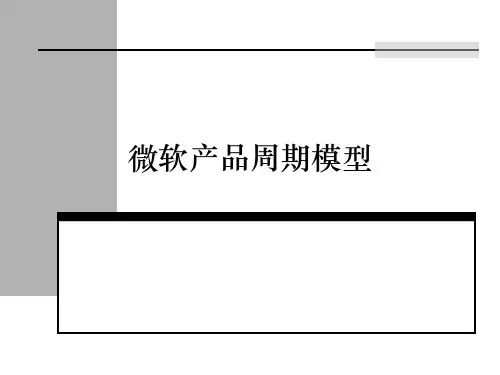
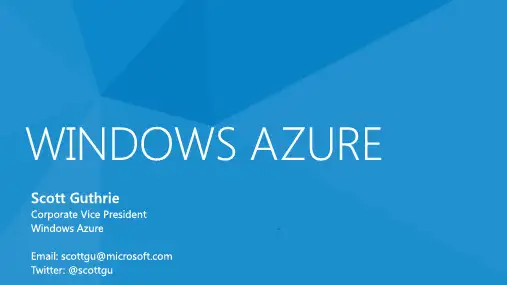

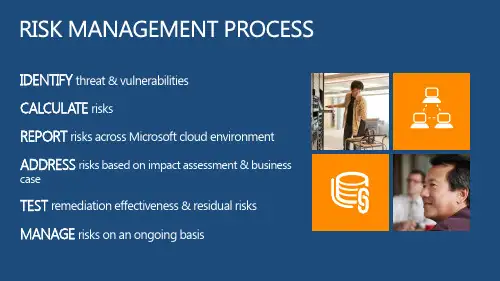
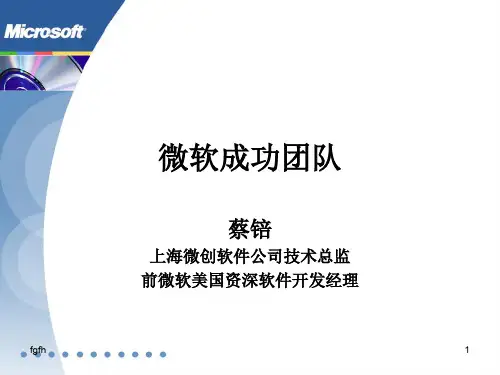
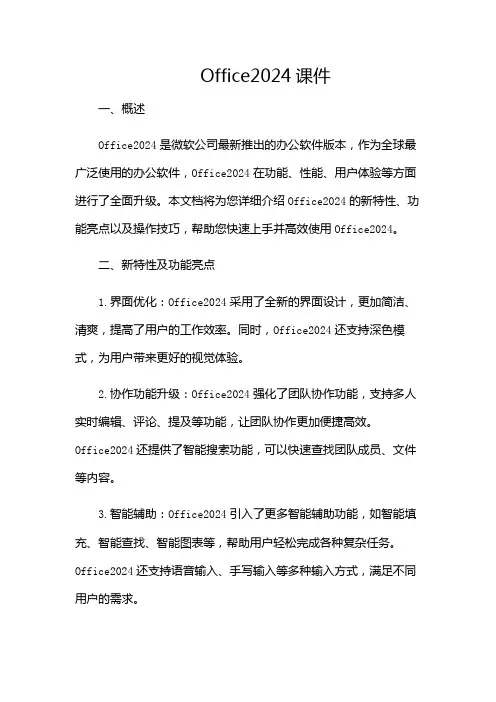
Office2024课件一、概述Office2024是微软公司最新推出的办公软件版本,作为全球最广泛使用的办公软件,Office2024在功能、性能、用户体验等方面进行了全面升级。
本文档将为您详细介绍Office2024的新特性、功能亮点以及操作技巧,帮助您快速上手并高效使用Office2024。
二、新特性及功能亮点1.界面优化:Office2024采用了全新的界面设计,更加简洁、清爽,提高了用户的工作效率。
同时,Office2024还支持深色模式,为用户带来更好的视觉体验。
2.协作功能升级:Office2024强化了团队协作功能,支持多人实时编辑、评论、提及等功能,让团队协作更加便捷高效。
Office2024还提供了智能搜索功能,可以快速查找团队成员、文件等内容。
3.智能辅助:Office2024引入了更多智能辅助功能,如智能填充、智能查找、智能图表等,帮助用户轻松完成各种复杂任务。
Office2024还支持语音输入、手写输入等多种输入方式,满足不同用户的需求。
4.安全性提升:Office2024在安全性方面进行了全面升级,提供了更多保护措施,如加密、权限控制、防泄漏等,确保用户数据的安全。
同时,Office2024还支持多设备同步,方便用户随时随地进行办公。
5.兼容性增强:Office2024在兼容性方面进行了优化,支持更多文件格式,如PDF、OFD等,方便用户在不同场景下使用。
Office2024还支持跨平台使用,无论是Windows、Mac、iOS还是Android,都能轻松应对。
三、操作技巧与应用实例1.Word2024:Word2024新增了智能查找功能,可以通过鼠标或按下“Alt+=”快捷键,快速查找相关内容。
Word2024还支持实时翻译、语音输入等功能,提高了用户的写作效率。
2.Excel2024:Excel2024新增了智能图表功能,可以通过选择数据、“插入”菜单中的“智能图表”选项,快速创建美观的图表。